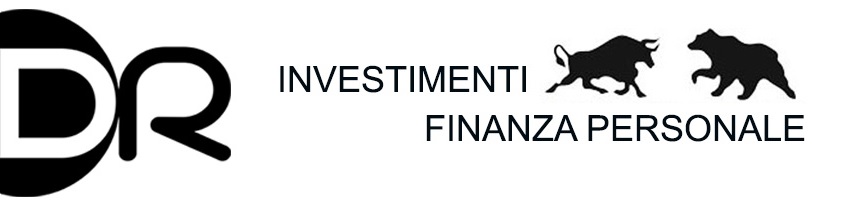Come aggiungere Polygon a Metamask
 Nuovo articolo e nuova configurazione di Metamask che ti aspetta: stavolta ti spiegherò come aggiungere Polygon a Metamask.
Nuovo articolo e nuova configurazione di Metamask che ti aspetta: stavolta ti spiegherò come aggiungere Polygon a Metamask.
Polygon è un network che funziona in parallelo alla blockchain Ethereum principale, per questo è anche chiamata sidechain di secondo livello.
Il suo obiettivo è quello di risolvere uno dei problemi principali della blockchain di Ethereum: le alte commissioni che accompagnano ogni transazione.
Quindi con Polygon potrai fare molte cose che già fai sulla blockchain di Ethereum ma a una frazione del costo.
E ti garantisco che non è poca la differenza, ne so qualcosa viste tutte le commissioni che ho pagato quando ho acquistato il mio primo NFT.
Ma arriviamo adesso all’oggetto e a come aggiungere Polygon a Metamask.
Prima di tutto tieni solo presente che in questa guida utilizzo la versione di Metamask n. 9.8.4 e come browser Chrome.
Allora, apri Metamask cliccando sull’icona che trovi in alto a destra (quella con il simbolo della volpe) tra le estensioni del tuo browser:
![]()
La schermata principale che ti troverai di fronte è quella che già conosci e dove è preimpostata la rete Ethereum (quella che ti ho cerchiato in rosso):
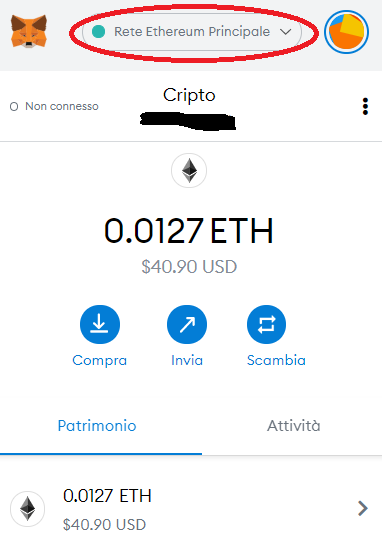
Se ci clicchi sopra si aprirà un menù dove sono presenti tutte le reti che puoi utilizzare.
Come vedi Polygon non è già pre-caricato, dovrai aggiungere Polygon a Metamask cliccando su “RPC Personalizzata“.

Si aprirà questa schermata con diversi campi da compilare:
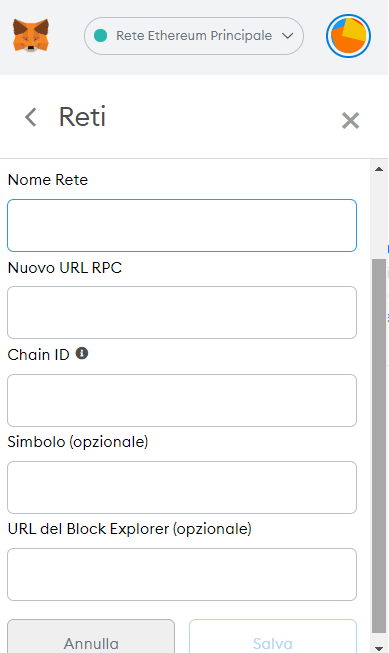
Nell’elenco qui di seguito trovi i dati che dovrai inserire nei campi così puoi fare comodamente copia-incolla senza rischiare di sbagliare a digitare:
- Nome Rete: Matic Mainnet
- Nuovo URL RPC: https://rpc-mainnet.maticvigil.com/
- Chain ID: 137
- Simbolo: MATIC
- URL del Block Explorer: https://polygonscan.com/
Dopo averli inseriti la schermata appare così, clicca su “Salva”, e avrai concluso:
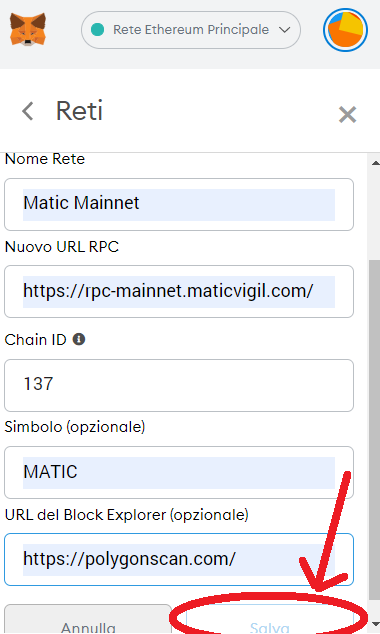
Polygon è stato aggiunto con successo su Metamask.
Eccola qui, con il nome Matic Mainnet, nel menù dove sono elencate tutte le reti che puoi utilizzare:
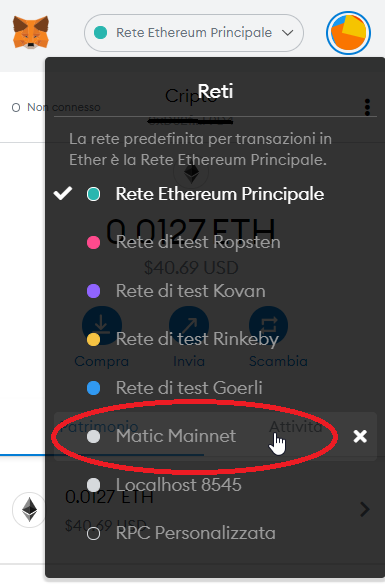
Se ci clicchi sopra cambierai rete e ti troverai nel network di Polygon.
Nella parte alta della schermata non avrai più la scritta Rete Ethereum principale ma sarà scritto Matic Mainnet.
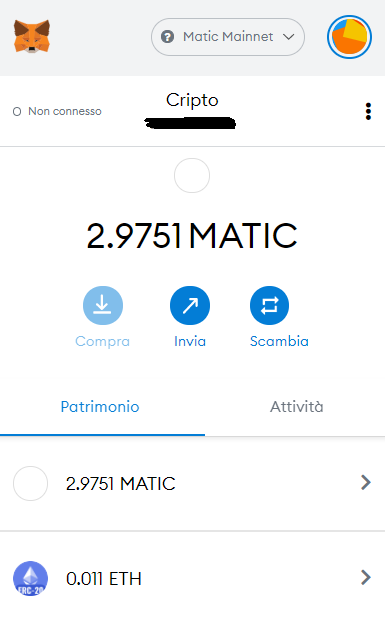
Attenzione perchè le criptovalute che avevi nella Rete Ethereum principale non saranno le stesse anche su Polygon.
Subito dopo che avrai aggiunto su Metamask la rete Polygon questa sarà vuota e dovrai “trasferirci” le criptovalute che ti servono attraverso un processo che viene definito bridge.
Infine ricordati che le commissioni su Polygon le paghi con la criptovaluta Matic quindi dovrai averne se vorrai sfruttare appieno questo network.
COME RIMUOVERE POLYGON DA METAMASK
Prima di chiudere l’articolo per completezza ti spiego anche come rimuovere Polygon da Metamask.
Potresti infatti trovarti in due situazioni:
- hai sbagliato ad aggiungere Polygon a Metamask e la vuoi rimuovere;
- non utilizzi più la rete Polygon e la vuoi eliminare dalla lista reti.
In entrambi i casi dovrai agire con i seguenti passaggi.
Prima di tutto torna sulla Rete Ethereum Principale e poi, dal menù reti, ti posizioni sulla riga relativa a Polygon (che si chiama Matic Mainnet nel mio caso).
Clicca sulla croce che ti compare:
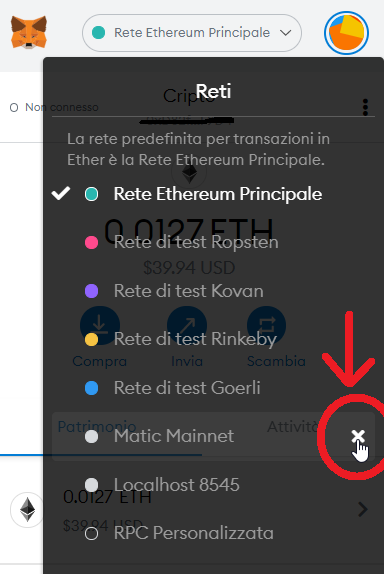
Metamask adesso ti chiederà conferma della cancellazione, cliccando su “Elimina” avrai rimosso Polygon dalla lista reti.
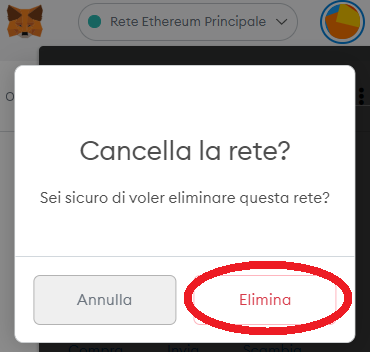
Potrai sempre aggiungere Polygon a Metamask nuovamente in un secondo momento.
Come hai visto non si tratta di passaggi difficili da seguire, è solo questione di dimestichezza e più impari a usare Metamask meno avrai bisogno di queste guide.
Il presente contenuto è ai soli fini didattici e di discussione, fai le tue ricerche prima di investire (do your own research before invest).
_______________________________________________________________________________
Rimaniamo in contatto e iscriviti alla newsletter! Con cadenza mensile ti offro idee e spunti presi da interviste, articoli, paper o altro.
So che il tuo tempo è prezioso perciò ti garantisco che per leggerla impiegherai NON più di 5 minuti.